解決win10自動(dòng)設(shè)置時(shí)間不準(zhǔn)確的方法
在每臺(tái)電腦的右下角都可以找到時(shí)間的顯示區(qū)域,一般電腦中的時(shí)間都是非常準(zhǔn)確的,因?yàn)樗鼤?huì)和網(wǎng)絡(luò)上的時(shí)間時(shí)間進(jìn)行校準(zhǔn)。但是在筆記本經(jīng)常處于斷電狀態(tài)等情況下是會(huì)導(dǎo)致時(shí)間有誤差的,可以使用自動(dòng)設(shè)置時(shí)間選項(xiàng),這樣就不需要手動(dòng)設(shè)置了。不過(guò)近日有用戶(hù)在使用這個(gè)功能的時(shí)候也向小編抱怨過(guò)時(shí)間不準(zhǔn)確的情況,一般遇到這樣的故障只有更改時(shí)間的同步服務(wù)器才能解決。想知道小編是如何修改的么?不知道的用戶(hù)可以參考下方的教程!
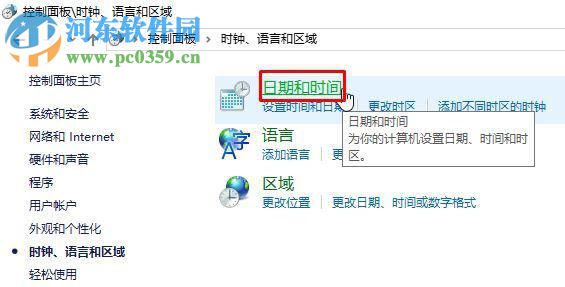 方法步驟:
方法步驟:1、打開(kāi)電腦之后使用鼠標(biāo)右鍵單擊左下角的開(kāi)始菜單,還可以使用win+x將它調(diào)出!
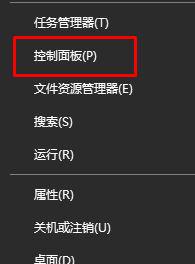
2、進(jìn)入控制面板界面之后在類(lèi)別查看方式中找到下圖所示的“時(shí)鐘、語(yǔ)言和區(qū)域”功能.
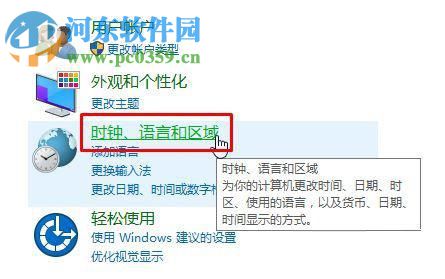
3、緊接著在新的設(shè)置界面中找到其中的“日期和時(shí)間”選項(xiàng),找到之后點(diǎn)擊打開(kāi)即可!
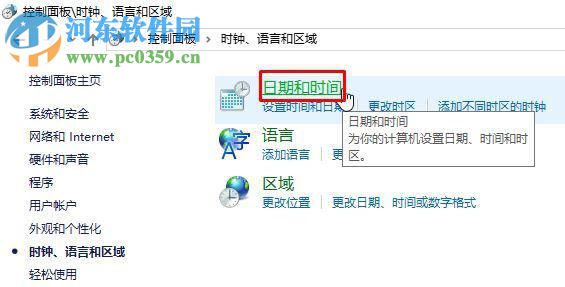
4、這樣我們就可以進(jìn)入到時(shí)間的設(shè)置界面了,在這里將internet時(shí)間選項(xiàng)卡打開(kāi),然后點(diǎn)擊下方的“更改設(shè)置”按鈕!
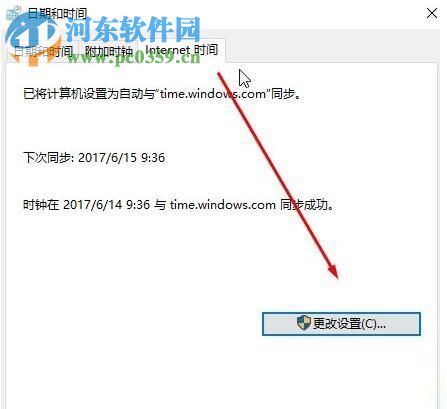
5、點(diǎn)擊之后在彈出的新界面中將“與internet時(shí)間服務(wù)器同步一欄勾選上,然后將下方的服務(wù)器設(shè)置為:time.windows.com 或者是202.120.2.101 ,設(shè)置好之后點(diǎn)擊確定按鈕進(jìn)行保存!

6、完成以上的操作之后最好將電腦重新開(kāi)機(jī),或者是將自動(dòng)設(shè)置時(shí)間關(guān)閉之后重新開(kāi)啟!
上述教程就是小編解決在win10中自動(dòng)設(shè)置時(shí)間不準(zhǔn)確的方法了。如果你在設(shè)置之后也遇到了這樣的情況可以設(shè)置使用上述步驟中的方法來(lái)進(jìn)行解決哦!

 網(wǎng)公網(wǎng)安備
網(wǎng)公網(wǎng)安備